Similar presentations:
Введение в Блюпринты. Лекция 1
1.
ЛЕКЦИЯ 1Введение в Блюпринты
2.
ЦЕЛИ И ВЫВОДЫ ЛЕКЦИИGoals
Outcomes
Цели этой лекции
В конце этой лекции вы сможете
• Представить Блюпринты
• Создавать Блюпринт классы в Редакторе
• Разобраться в интерфейсе Blueprint Editor
• Показать как создавать Блюпринт Классы
• Отличать Level Blueprints (Блюпринты Уровня) и
Блюпринт классы
• Представить что такое родительски-дочерняя связь
• Размещать ноды в графе Event Graph
• Показать как размещать ноды в графе Event Graph
• Понимать основную идею родительски-дочерней
связи
• Объяснить исполнение Блюпринтов в графе
• Понимать последовательность исполнения
Блюпринта
3.
ЧТО ТАКОЕ БЛЮПРИНТ?Блюпринт это язык визуального программирования
созданный Epic Games для Unreal Engine 4. Он
используется в пределах редактора Unreal Editor для
создания новых классов и функционала геймплея.
Код в Блюпринтах представлен в виде графиков нод
соединенных проводами которые отображают
порядок исполнения.
Слово “Блюпринт” также используется для
определения игрового объекта созданного с
использованием Блюпринта.
4.
ОСНОВНЫЕ ТИПЫ БЛЮПРИНТОВLevel Blueprint
Blueprint Class
Блюпринт Уровня это особый тип Блюпринта
который принадлежит Уровню. Он используется
для определения особых событий и действий в
Уровне.
Класс - это определение данных и поведения,
которые будут использоваться конкретным типом
объекта. Блюпринт класс может быть основан на
C++ классе или на другом Блюпринт классе.
Блюпринт Уровня может быть использован для
взаимодействия с Акторами Блюпринт Классов и
для управления некоторыми системами, такими
как кинематика и потоковая передача уровня.
Блюпринт класс используется для создания
интерактивных объектов для игры и может быть
использован много раз с любом Уровне.
5.
OBJECT, ACTOR, ИACTOR COMPONENT
КЛАССЫ
При создании нового Блюпринт класса вы должны определить родительский
класс. Все переменные и действия родительского класса будут частью нового
класса, который известен как дочерний класс или подкласс. Это понятие
называется наследованием.
Ниже представлены некоторые родительские классы:
• Object: Основной класс для объектов в Unreal Engine. Все остальные классы
это подклассы для Object класса.
• Actor: Базовый класс, используемый для объектов, которые могут быть
размещены или заспавнены на Уровне.
• Actor Component: Базовый класс для компонентов, определяющих
многократно используемое поведение, которое может быть добавлено к
Акторам.
Следовательно, каждый Актор - это Объект, но не все Объекты - Акторы.
Например, компонент-актор - это объект, но и не Актор.
6.
ЭКЗЕМПЛЯРЫКЛАССА (INSTANCES)
“Instance” это термин, используемый
для ссылки на объект класса.
Пример можно увидеть на изображении
справа. Предполагая, что существует
класс под названием «Blueprint_Chair»,
который представляет стул,
изображение показывает, что четыре
экземпляра класса Blueprint_Chair
были добавлены на Уровень.
7.
СОЗДАНИЕ БЛЮПРИНТ КЛАССОВ:КОНТЕНТ БРАУЗЕР
Чтобы создать новый Блюпринт класс в Content
Browser, нажмите зеленую кнопку Add New и
выберите “Blueprint Class”.
8.
СОЗДАНИЕ БЛЮПРИНТ КЛАССОВ:ОКНО PICK PARENT CLASS
Следующим шагом является выбор родительского
класса для нового Blueprint.
На изображении справа показаны наиболее часто
используемые классы, перечисленные в окне Pick
Parent Class. Другие родительские классы можно
найти, развернув параметр All Classes.
9.
СОЗДАНИЕ БЛЮПРИНТ КЛАССОВ:АКТОРЫ НА УРОВНЕ
Можно создавать Блюпринт классы на основе
Акторов, размещенных на Уровне.
Для этого выберите Актера на уровне и нажмите
синюю кнопку Blueprint/Add Script на панели
Details редактора уровней Level Editor. Класс
Актора будет использоваться как родительский
класс нового Блюпринта.
10.
BLUEPRINT EDITORИНТЕРФЕЙС
11.
РЕДАКТОРБЛЮПРИНТОВ: ОБЗОР
Чтобы открыть редактор Blueprint
Editor дважды кликните по Блюпринту
или один раз ПКМ и выберите “Edit...”.
Основные части редактора Blueprint
Editor, выделенные на изображении
справа, следующие:
1.
2.
3.
4.
5.
6.
Toolbar (панель инструментов)
Components panel (компоненты)
My Blueprint panel
Details panel
Viewport
Event Graph
12.
РЕДАКТОР БЛЮПРИНТОВ:TOOLBAR
Панель инструментов, расположенная в верхней
части редактора, имеет несколько важных кнопок
для редактирования Блюпринтов:
• Compile: «Компилирует» Блюпринт, важно для
проверки кода и применения модификаций.
• Save: Сохраняет все изменения, внесенные в
текущий Блюпринт, на диск.
• Browse: Показывает текущий Блюпринт класс в
Content Browser.
• Find: Ищет ноды внутри Блюпринта.
• Class Settings: Открывает свойства Блюпринта.
• Class Defaults: Позволяет изменять начальные
значения переменных Блюпринта.
13.
РЕДАКТОР БЛЮПРИНТОВ:COMPONENTS PANEL
На панели Components к текущему Блюпринту
могут быть добавлены различные типы
компонентов.
Примерами компонентов являются Статик Меши,
источники света, звуки и геометрические объемы,
используемые в тестах на столкновения.
14.
РЕДАКТОР БЛЮПРИНТОВ:MY BLUEPRINT PANEL
Панель My Blueprint используется для управления
переменными, макросами, функциями и графиками
Блюпринта.
Она разделена на категории, и каждая категория
имеет кнопку “+” для добавления новых элементов.
15.
РЕДАКТОР БЛЮПРИНТОВ:DETAILS PANEL
На панели Details отображаются свойства текущего
выбранного элемента Блюпринт класса, который
может быть переменной, функцией или
компонентом.
Эти свойства сгруппированы по категориям, и их
значения можно изменять.
В верхней части панели есть поле поиска, которое
можно использовать для фильтрации свойств.
16.
РЕДАКТОР БЛЮПРИНТОВ:VIEWPORT
Viewport содержит визуальное представление
компонентов, которые являются частью Блюпринта.
Компонентами можно управлять во Вьюпорте с
помощью виджетов преобразования так же, как в
редакторе уровней Level Editor.
17.
РЕДАКТОР БЛЮПРИНТОВ:EVENT GRAPH
Event Graph это место, где появляется логика
игрового процесса, которая определяет поведение
Блюпринт класса во время игры.
Event Graph содержит события и действия,
представленные графом из нод.
18.
РА З М Е Щ Е Н И Е Н О Д19.
РАЗМЕЩЕНИЕ НОД:CONTEXT MENU
Сontext menu используется для добавления нод в
граф. Ноды могут представлять переменные,
операторы, функции, и события.
Чтобы открыть context menu нажмите ПКМ по
пустому месту в Event Graph или перетащите
провод из пина у ноды и отпустите кнопку мыши.
20.
РАЗМЕЩЕНИЕ НОД:PALETTE PANEL
Это панель Palette которую можно открыть через
Window > Palette в редакторе Blueprint Editor.
Панель Palette содержит список всех нод, которые
можно использовать в Блюпринтах.
В верхней части панели находится раздел Favorites
в котором показаны избранные и наиболее часто
используемые ноды. Чтобы добавить ноду в
избранное, щелкните его ПКМ на панели Palette и
выберите “Add to Favorites”.
21.
РАЗМЕЩЕНИЕ НОД:SEARCH BARS
В контекстном меню (context menu) есть панель
поиска (search bar), которая фильтрует список нод,
когда пользователь вводит текст.
Панель Palette имеет две панели поиска, одна для
раздела Favorites а другая для списка Palette.
22.
РАЗМЕЩЕНИЕ НОД:CONTEXT SENSITIVE
В верхней части context menu есть галочка с
названием “Context Sensitive”. Если эта галочка
установлена, список нод будет отфильтрован до
действий, которые можно использовать в текущем
контексте.
Если context menu было открыто при щелчке ПКМ на
Event Graph, контекстом будет текущий Блюпринт
класс. Если он был открыт путем перетаскивания
провода от вывода узла, контекстом будет тип
вывода.
23.
НОДЫ, ПИНЫ, И ПРОВОДА24.
ВЫПОЛНЕНИЕ BLUEPRINTGRAPH
Выполнение нод Блюпринта начинается с красной
ноды Event и следует по белому проводу слева
направо, пока не достигнет последнего узла. После
этого он переходит к другому инициированному
событию Блюпринта.
Белые пины нод называются исполнительными
пинами. Пины другого цвета - это пины данных.
На изображении справа значения присваиваются
переменным Energy и Lives при запуске события
BeginPlay.
25.
ПУТИ ВЫПОЛНЕНИЯЕсть несколько нод, которые контролируют поток
выполнения Блюпринта. Эти ноды определяют путь
выполнения на основе условий.
Например, изображение справа показывает ноду
Branch, который использует в качестве условия
значение логической переменной Is Big Health
Pack. Если значение “true”, то выполнение будет
продолжено на выводе True. Если значение равно
«false», выполнение будет продолжено на выводе
False.
26.
ПРОВОДА ПЕРЕДАЧИДАННЫХ
Когда нода с выводами данных работает, она
извлекает необходимые данные с помощью
проводов данных перед завершением своего
выполнения.
На изображении справа выполнение начинается с
события BeginPlay. Нода Set присваивает новое
значение переменной Energy, но это значение
должно быть получено с помощью провода данных,
подключенного к ноде умножения, которой нужно
будет получить значение переменной уровня игрока
с помощью другого провода данных.
27.
ИТОГВ этой лекции были представлены
основные концепции, используемые в
Blueprint. Он объяснил разницу между
классами Level Blueprints и Blueprint и
концепцию наследования родительпотомок.
Он показал различные части редактора
Blueprint и объяснил поток выполнения
на графике Blueprint.

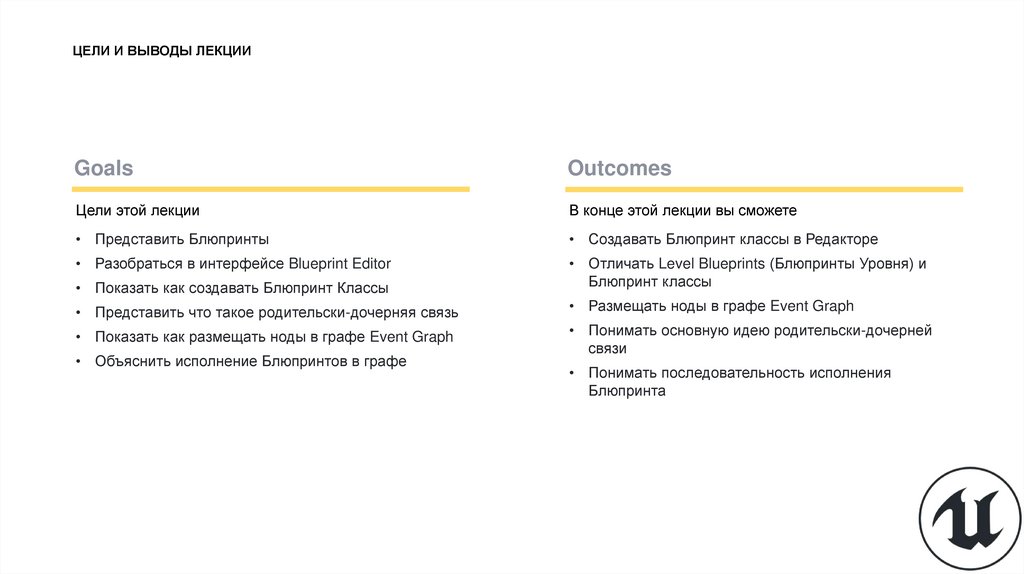
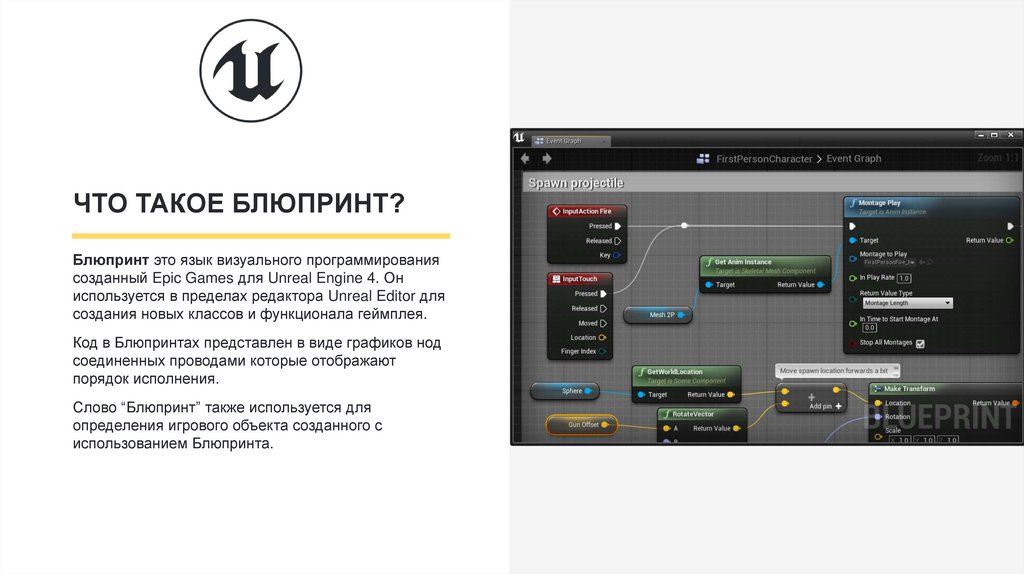


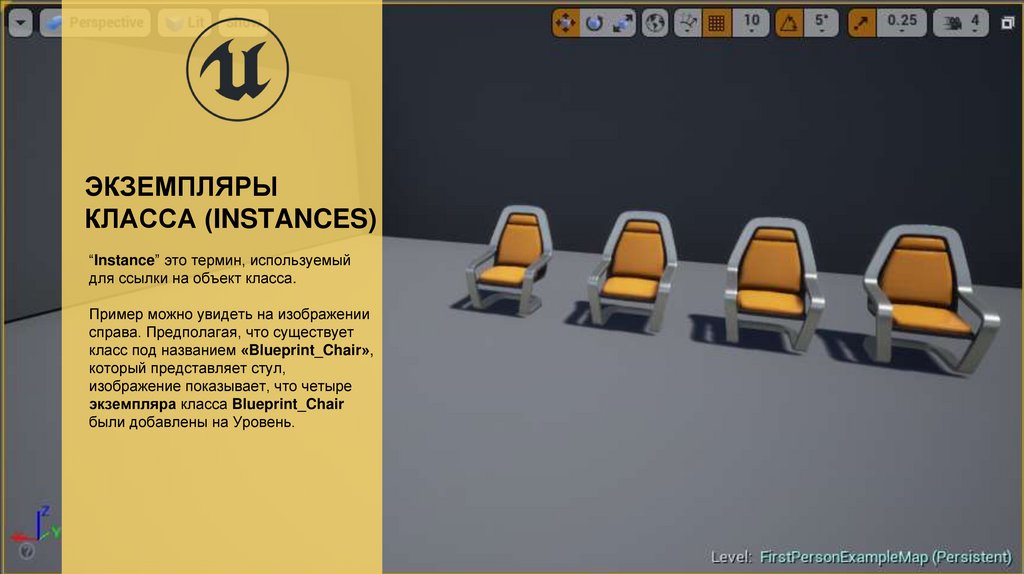
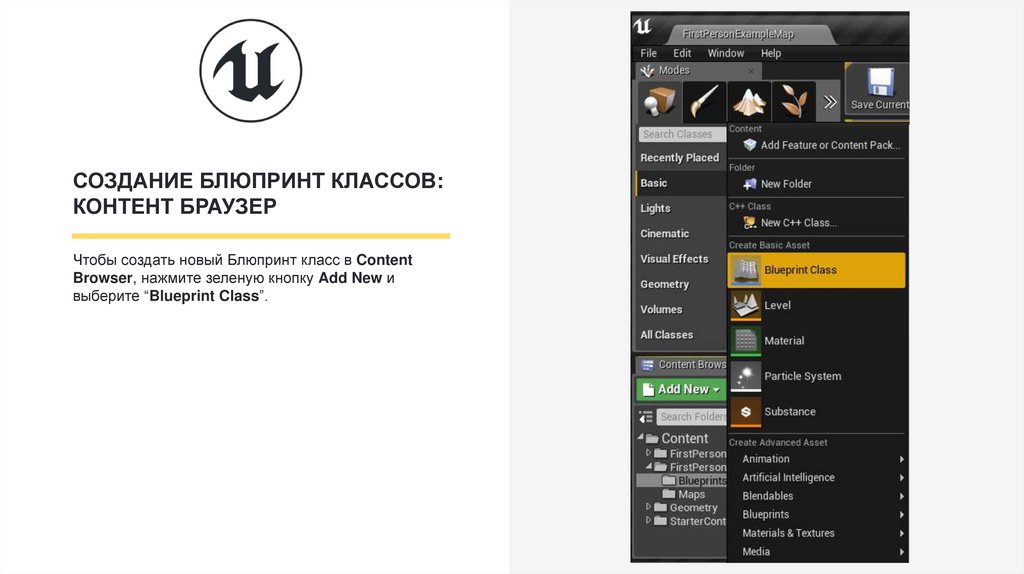
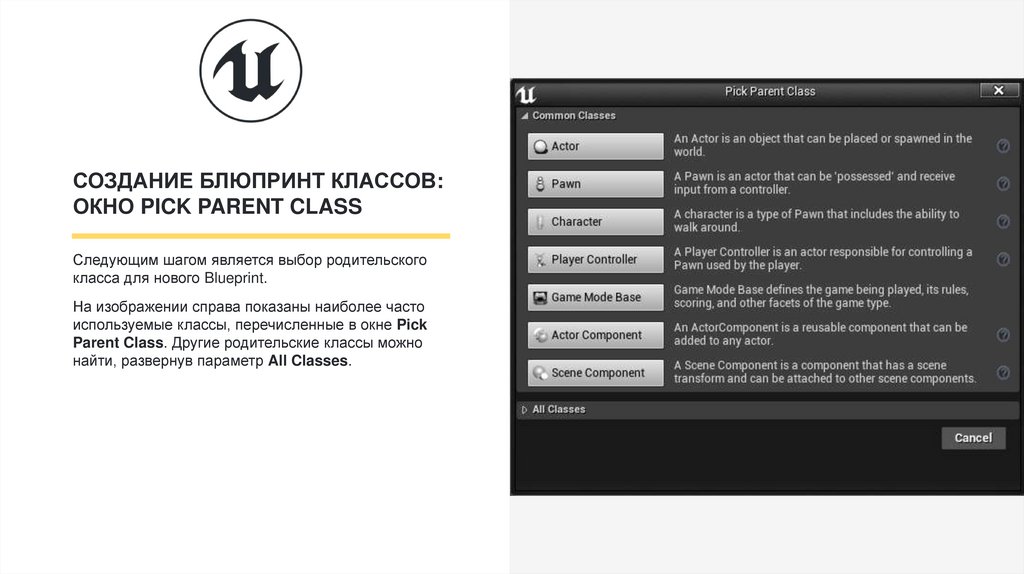
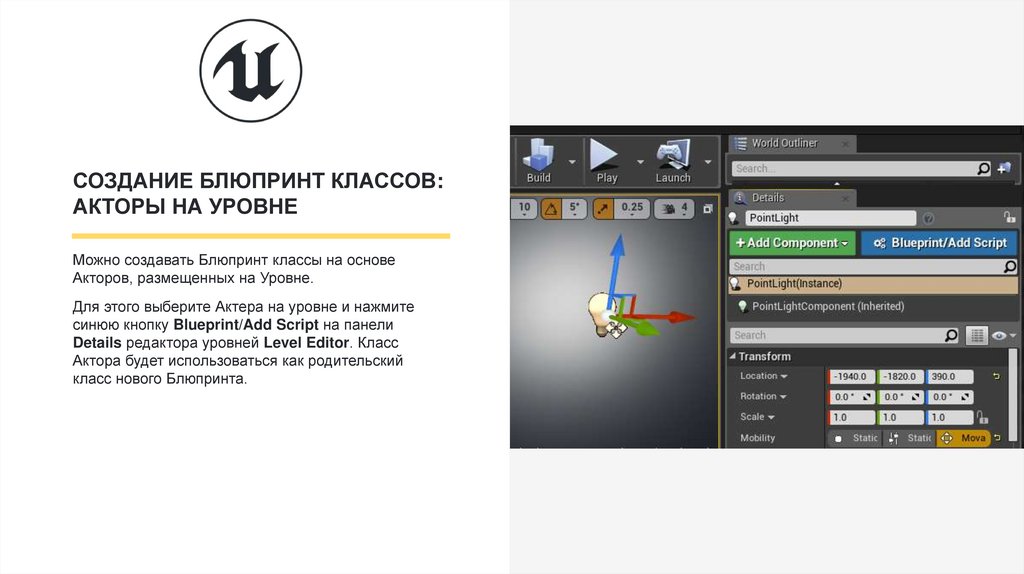

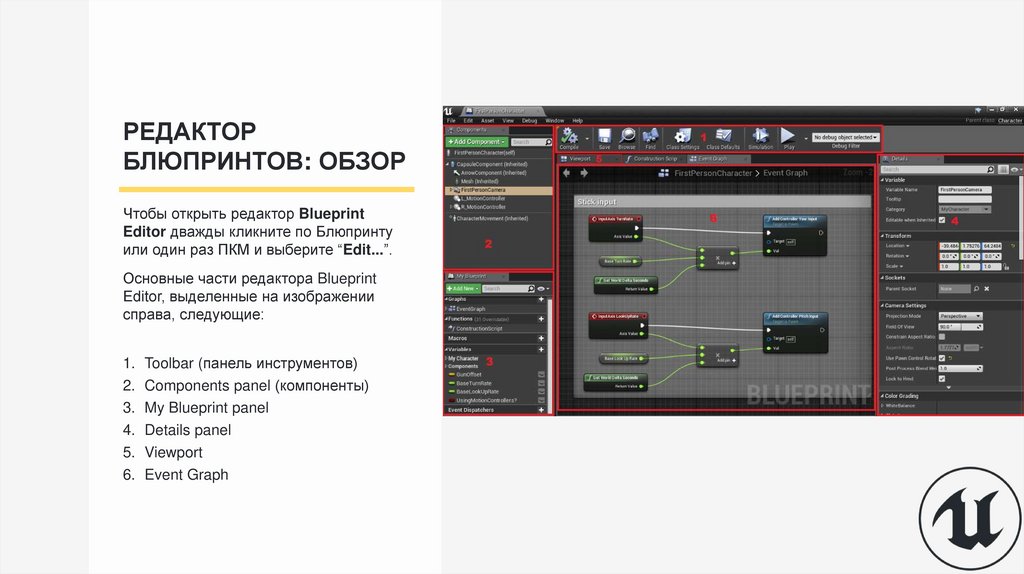
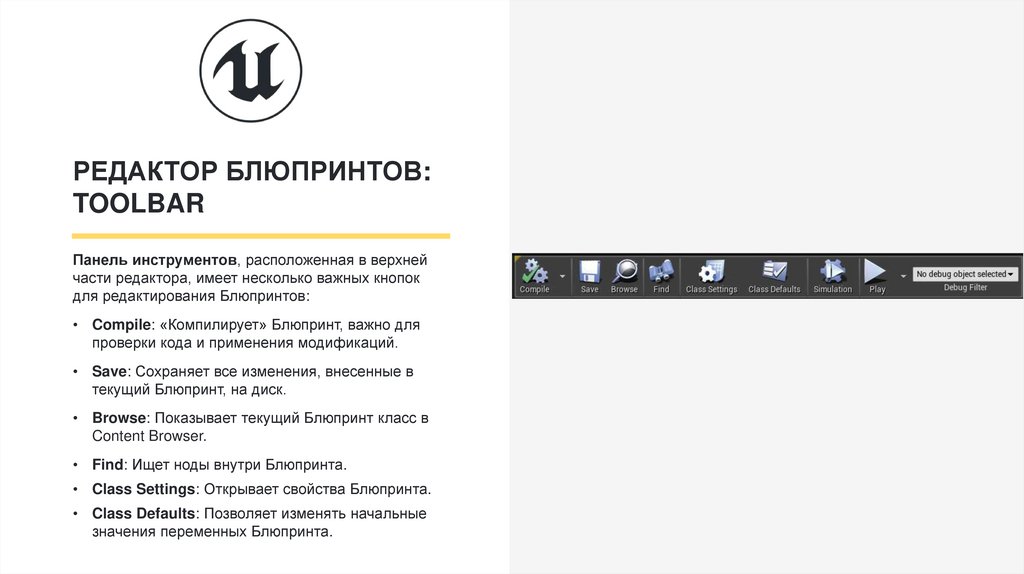
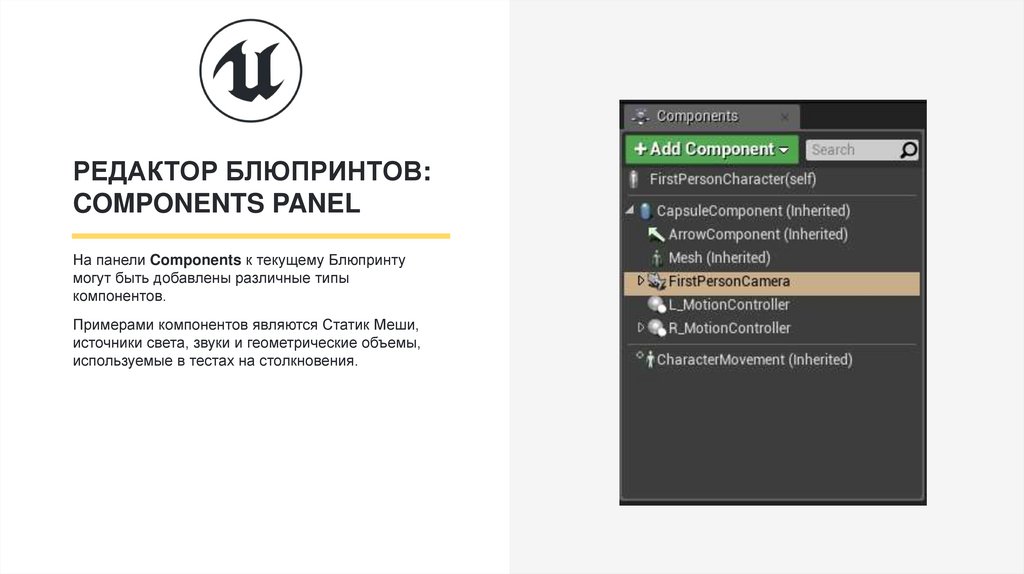
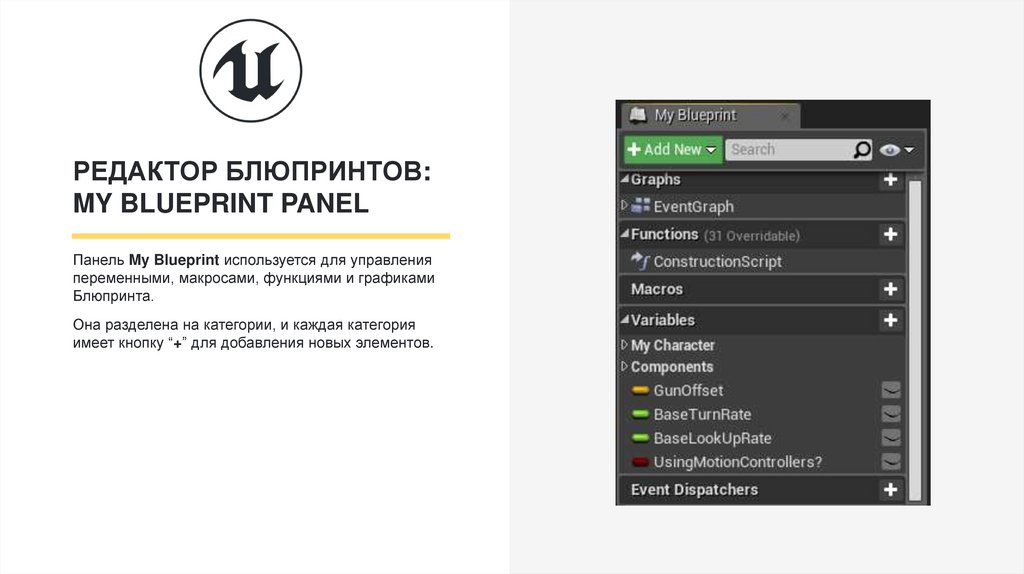
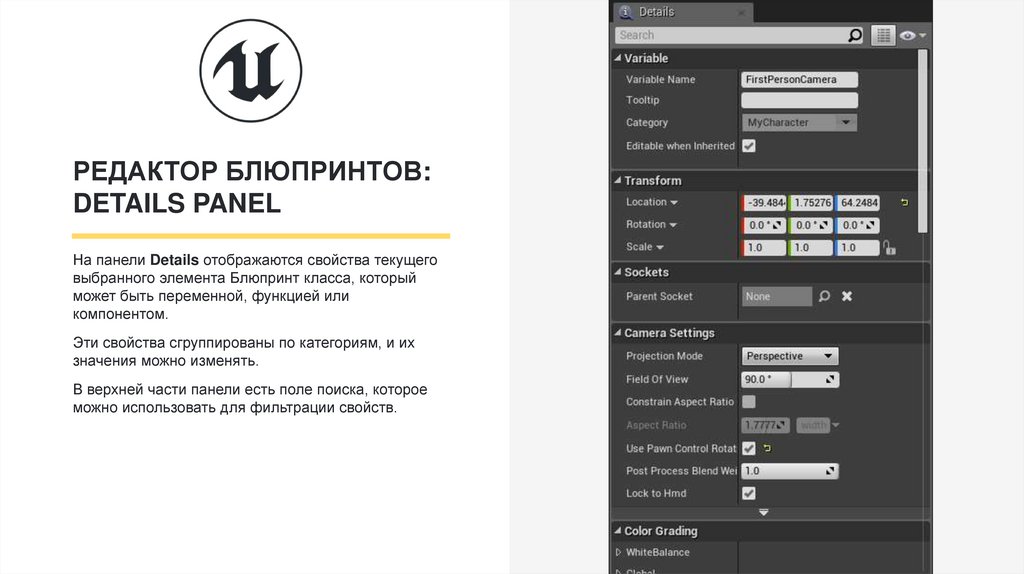
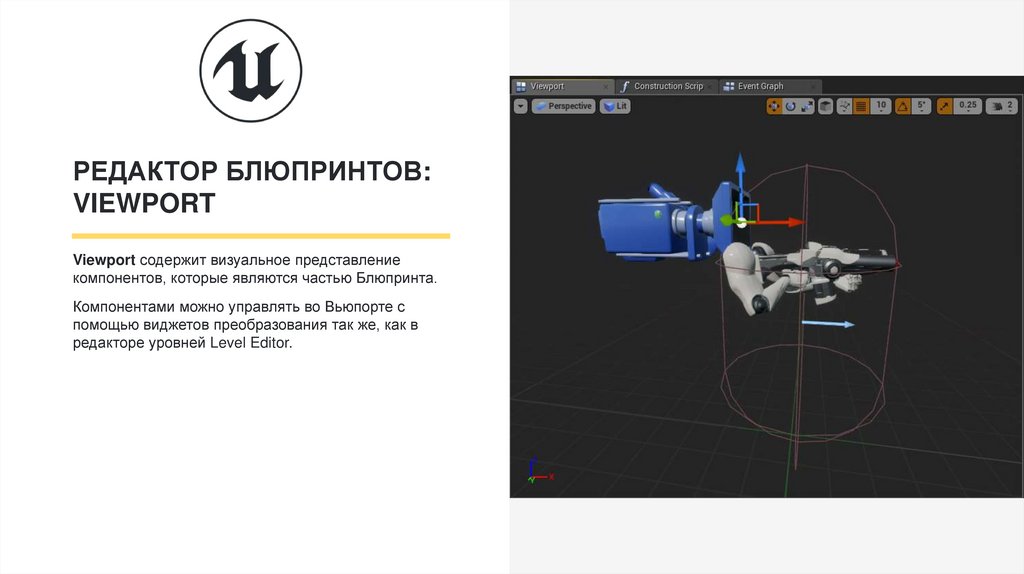
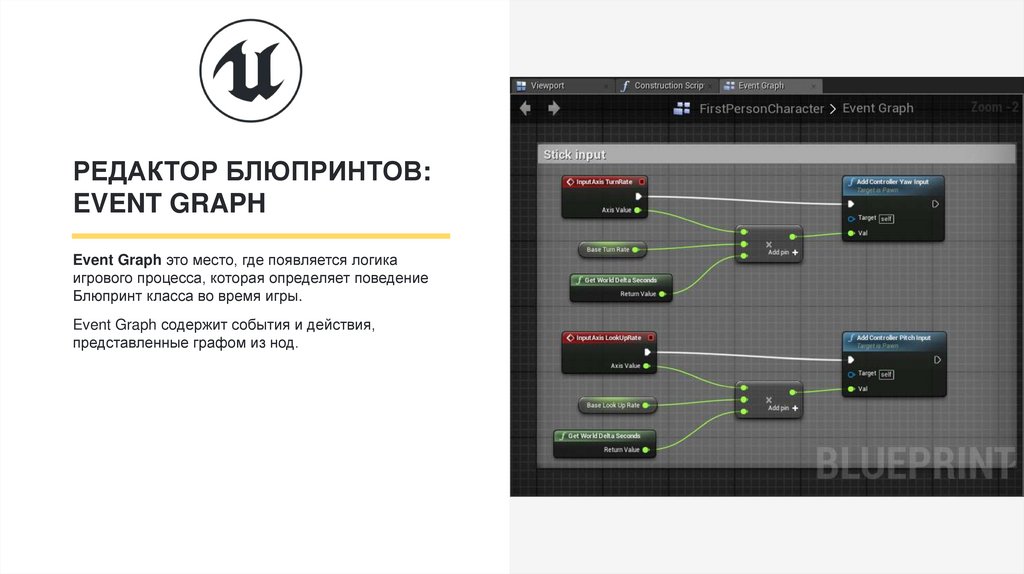

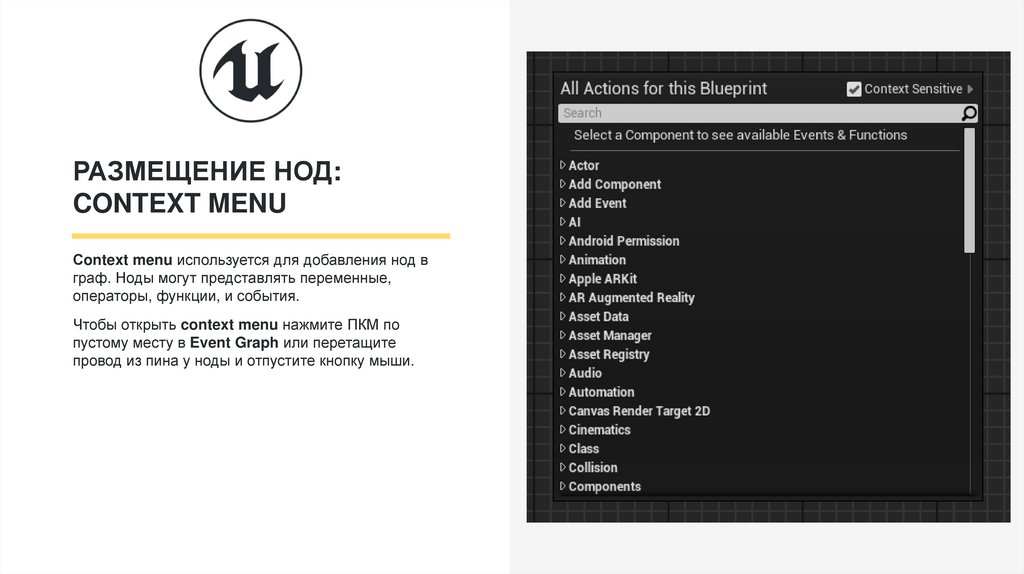
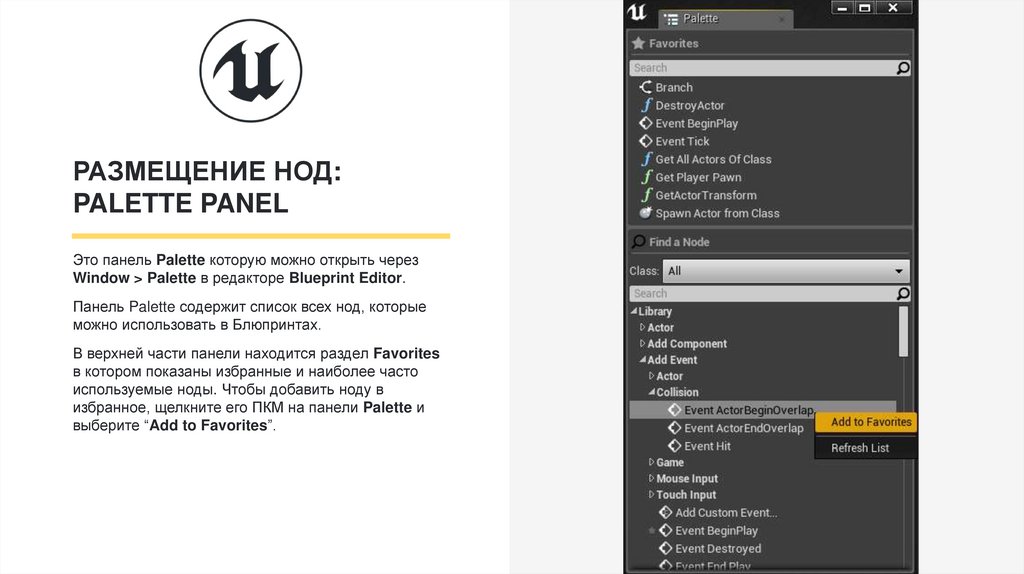
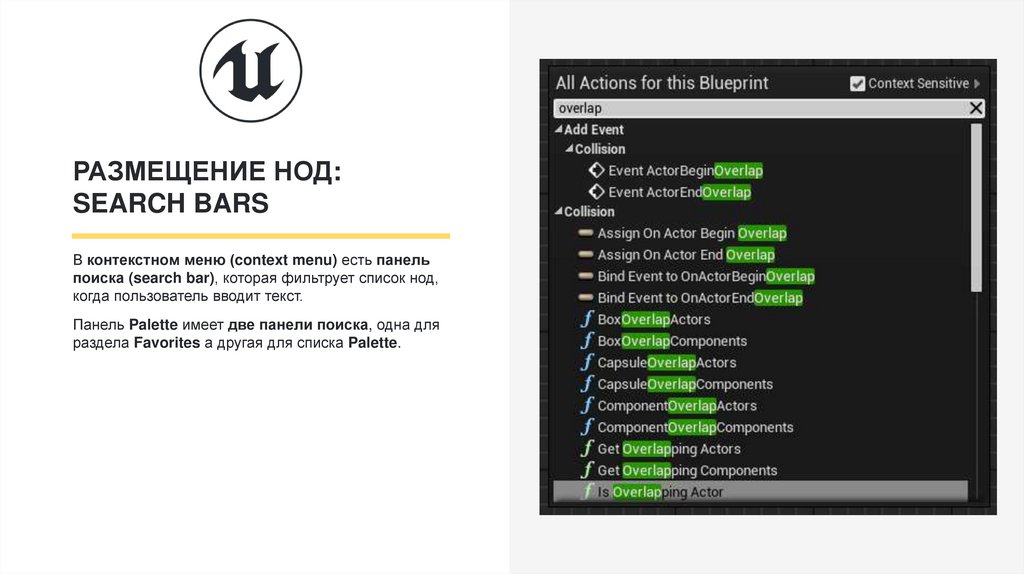
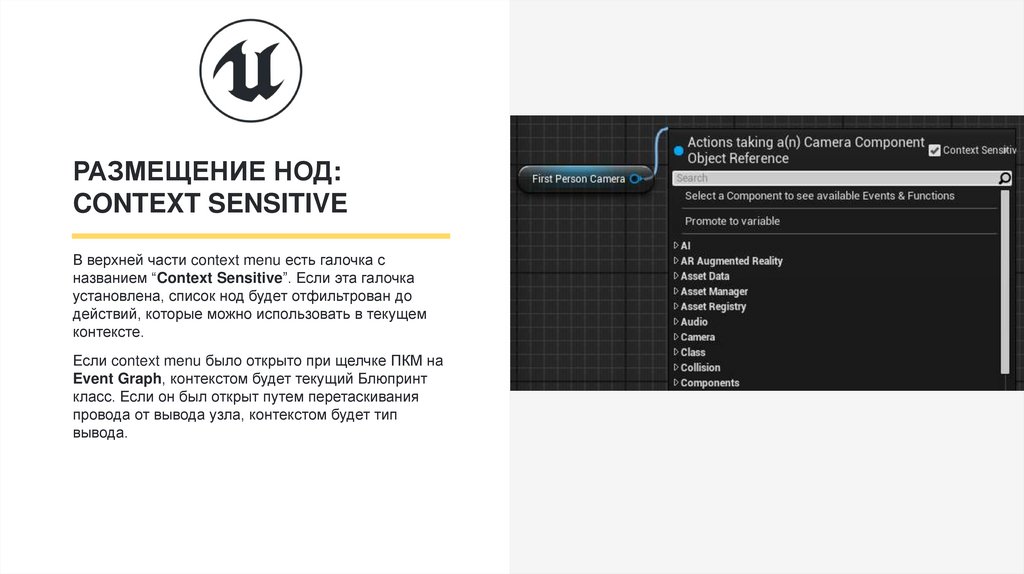

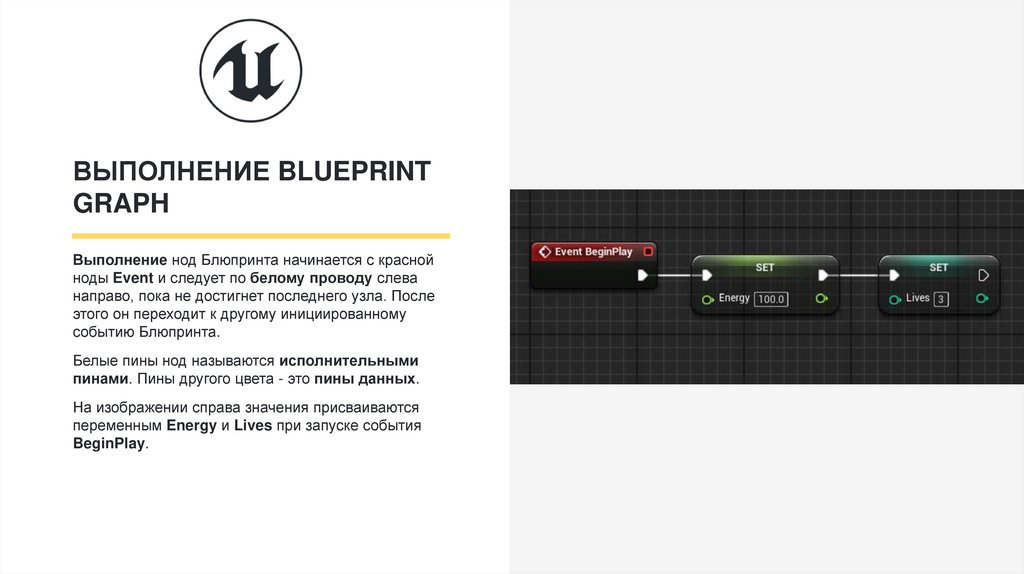
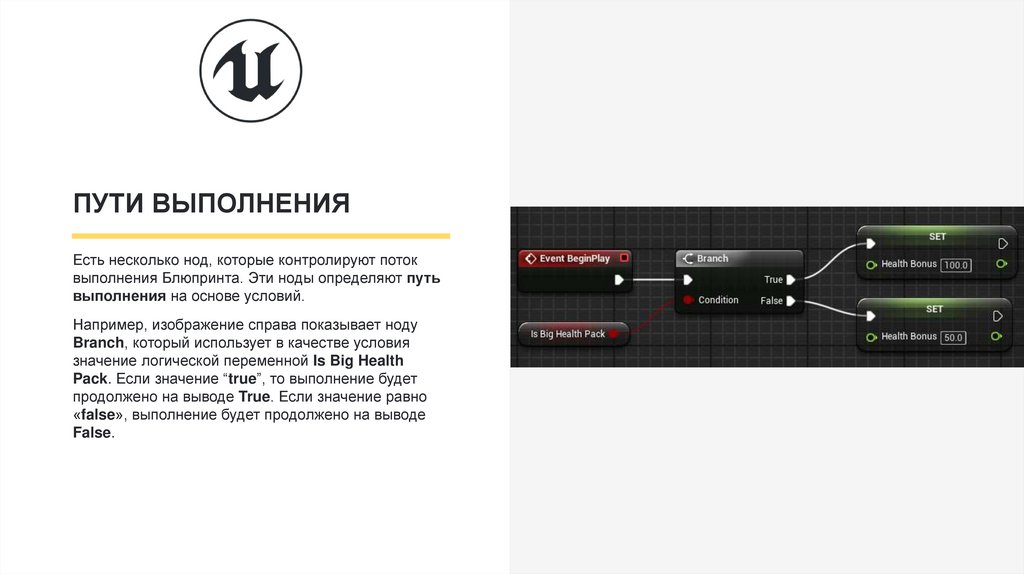
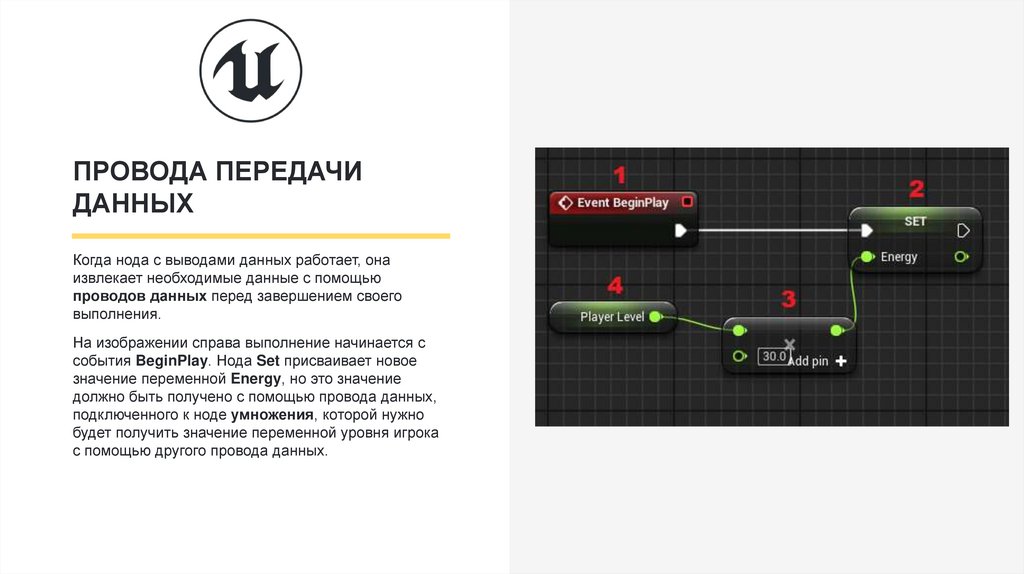

 software
software








